Você está lendo a documentação do Apigee Edge.
Acesse a documentação da
Apigee X. info
Registre apps e gerencie chaves de API, conforme descrito nas seções a seguir.
Introdução
O registro de app é o principal mecanismo para controlar quem pode acessar suas APIs.
Como provedor de APIs, você cria um ou mais produtos de API para agrupá-las, conforme explicado em Gerenciar produtos de API. Ao registrar um aplicativo, o desenvolvedor do app seleciona quais produtos de API usar, e o Edge fornece uma única chave de API que o desenvolvedor pode usar para acessar esses produtos. O desenvolvedor do app transmite a chave de API em cada chamada para os proxies de API contidos nos produtos da API. A qualquer momento, é possível revogar a chave de API de um app, impedindo que um desenvolvedor de apps acesse todos ou um subconjunto de produtos de API referenciados pelo app.
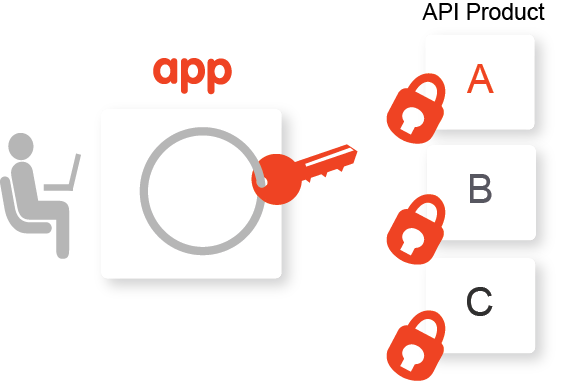
Normalmente, os desenvolvedores de apps usam o portal do desenvolvedor para se registrar para usar os produtos de API. As etapas para criar o portal e publicar produtos de API são descritas em Criar seu portal.
Como alternativa, como provedor de API, você tem mais controle sobre o processo de registro de aplicativos e pode escolher registrar apps no Edge, conforme descrito nas seções a seguir. Por exemplo, pode ser útil registrar apps para suas equipes de desenvolvimento internas ou em nome de um desenvolvedor sem acesso ao seu portal.
As seções a seguir descrevem como registrar aplicativos e gerenciar chaves de API usando a IU e a API.
Como explorar a página "Aplicativos"
Acesse e analise a página "Apps", conforme descrito abaixo.
Edge
Para acessar a página "Apps" usando a interface do Edge:
- Faça login em apigee.com/edge.
- Selecione Publicar > Aplicativos na barra de navegação à esquerda.
A página "Aplicativos" é exibida.
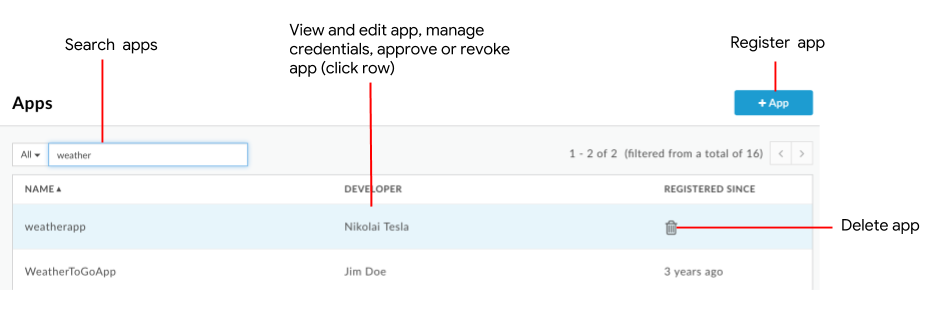
Conforme destacado na figura, a página "Aplicativos" permite:
- Registrar um aplicativo
- Ver e editar um aplicativo
- Gerenciar credenciais
- Aprovar ou revogar um aplicativo
- Excluir um app
- Pesquisar a lista de aplicativos por nome, desenvolvedor, ID, chave da API do consumidor ou todo o conteúdo.
Classic Edge (nuvem privada)
Para acessar a página "Apps" usando a IU clássica do Edge:
- Faça login em
http://ms-ip:9000, em que ms-ip é o endereço IP ou o nome DNS do nó do servidor de gerenciamento. - Selecione Publicar > Apps do desenvolvedor na barra de navegação superior.
A página "Apps do desenvolvedor" é exibida.
- Registrar um aplicativo
- Ver e editar um aplicativo
- Gerenciar credenciais
- Aprovar ou revogar um aplicativo
- Excluir um app
- Pesquisar a lista de aplicativos por nome, desenvolvedor, ID, chave da API do consumidor ou todo o conteúdo.
Como registrar um aplicativo
Os métodos a seguir podem ser usados para registrar aplicativos:
- Um desenvolvedor de aplicativos pode registrar o aplicativo no portal, conforme descrito em Como os desenvolvedores de aplicativos interagem com seu portal.
- Para registrar um app no Edge, siga as instruções abaixo. Você determina como fornecer a chave ao desenvolvedor do app.
Os aplicativos registrados são adicionados a:
- Lista de apps registrados no Edge. Consulte Como visualizar e editar detalhes do desenvolvedor.
- Página "Aplicativos" no portal do desenvolvedor.
Para registrar um app no Edge:
- Acesse a página "Aplicativos".
- Clique em + App.
- Especifique os Detalhes do app:
Campo Descrição Obrigatório? Nome Nome do app. Não é possível mudar o nome após a criação do app. Esse nome é usado nas chamadas da API de gerenciamento. Sim Nome de exibição Nome de exibição do app que aparece na interface de gerenciamento do Edge e no portal do desenvolvedor. Não Empresa/desenvolvedor Observação: o Apigee híbrido não é compatível com aplicativos de empresa. Este campo não se aplica.
Selecione Empresa ou Desenvolvedor e escolha o nome da empresa ou do desenvolvedor na lista suspensa.
Observação: por questões de desempenho, nem todas as empresas ou desenvolvedores são exibidos no menu suspenso. Comece a digitar o nome da empresa ou o nome ou e-mail do desenvolvedor na caixa de pesquisa. Consulte também Registrar desenvolvedores de aplicativos.Sim URL de retorno da chamada Normalmente especifica o URL de um aplicativo designado para receber um código de autorização em nome do aplicativo cliente. Esse valor não é obrigatório para todos os produtos de API. Não Observações Notas descritivas do aplicativo. Não - Especifique as Credenciais, incluindo a expiração e o status da chave da API e os produtos da API associados.
Na seção "Credenciais", clique em e digite as seguintes informações:
e digite as seguintes informações:
Campo Descrição Término Configure uma duração ou data de validade ou defina a chave de API para nunca expirar e clique em OK. Produtos Associe um ou mais produtos da API à chave de API: - Clique em Adicionar produto.
- Selecione um ou mais produtos da API na lista.
- Clique em Adicionar.
- Defina o Status como "Aprovado" ou "Revogado" para cada produto da API.
- Repita as etapas para adicionar mais produtos de API.
- Especifique os Atributos personalizados:
- Na seção "Atributos personalizados", clique em
 .
. - Digite o nome e o valor.
- Clique em Adicionar ou Adicionar e iniciar outro.
O número máximo de atributos personalizados que podem ser adicionados é 18.
- Na seção "Atributos personalizados", clique em
- Clique em Criar.
Se os produtos de API associados ao aplicativo precisarem de aprovação manual para as chaves de API, aprove-os conforme descrito em Aprovar ou revogar chaves de API.
Como visualizar aplicativos registrados para um desenvolvedor
Para visualizar os aplicativos registrados para um desenvolvedor específico, use um dos seguintes métodos:
- Veja todos os aplicativos registrados, selecione Desenvolvedor na lista suspensa "Pesquisar" e insira o nome do desenvolvedor no campo de pesquisa.
- Veja todos os desenvolvedores registrados e clique na linha associada ao desenvolvedor.
Como visualizar e editar um aplicativo
Para visualizar e editar um aplicativo:
- Acesse a página "Aplicativos".
- Clique na linha do aplicativo que você quer visualizar e editar.
Os detalhes do app serão exibidos. - Para editar um aplicativo, clique em Editar.
- Execute uma ou mais das seguintes tarefas:
- Modifique os detalhes do app, incluindo nome, URL de callback ou observações.
- Gerencie as credenciais.
- Adicione ou exclua atributos personalizados.
O número máximo de atributos personalizados é 18. - Aprove ou revogue o app.
- Clique em Salvar.
Como gerenciar credenciais
Ao editar um aplicativo, é possível gerenciar as credenciais dele na seção Credenciais, como mostrado na figura a seguir:
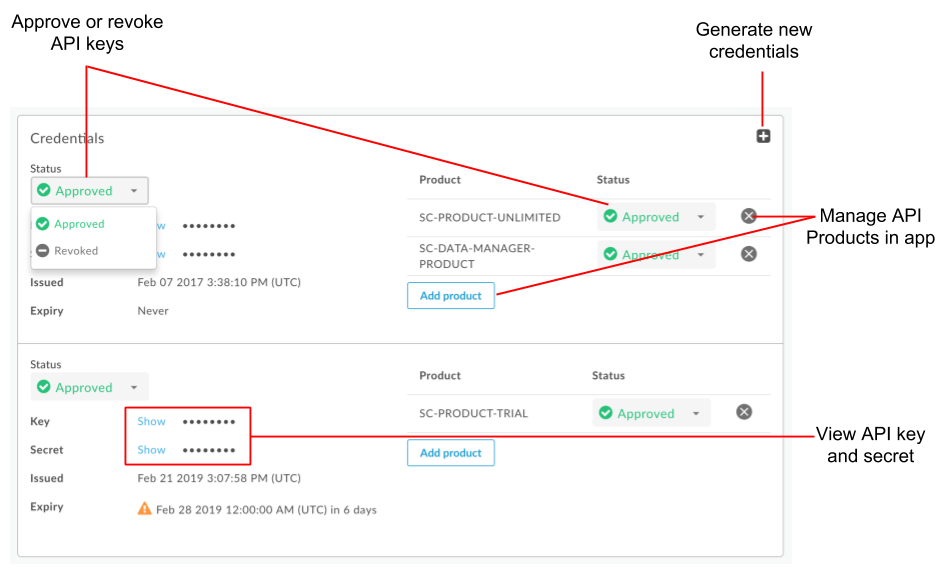
Conforme destacado na figura anterior, na seção "Credenciais", é possível usar a IU para executar as seguintes tarefas:
- Visualizar um secret e uma chave de API
- Aprovar ou revogar uma chave de API para todos os produtos de API associados ou para um único produto de API.
- Gerenciar produtos de API em um app
- Gerar novas credenciais
Para usar a API para gerenciar credenciais, consulte as seções a seguir:
Como ver uma chave de API e um secret
Para ver uma chave de API e um secret:
- Acesse a página "Aplicativos".
- Clique na linha do aplicativo para que você quer ver a chave e o secret da API.
- Na seção "Credenciais", clique em Exibir para o secret ou chave de API que você quer visualizar.
Como aprovar ou revogar uma chave de API
As chamadas de API para proxies de API geralmente exigem uma chave de API. O Edge permite as chamadas somente se a chave de API for aprovada, válida e atender às condições definidas pelo produto de API que contém a API.
É possível configurar um produto de API para aprovação automática de chaves de API, conforme descrito em Gerenciar produtos de API. No entanto, se o produto de API exigir a aprovação manual das chaves de API, você precisará aprovar a chave manualmente.
É possível revogar uma chave de API para um único produto de API ou para todos. Nesse caso, o secret e a chave de API são inválidos e não podem ser usados para acessar as APIs nos produtos de API associados. Chaves de API podem ser aprovadas novamente a qualquer momento.
Para aprovar ou revogar uma chave de API, faça o seguinte:
- Acesse a página "Aplicativos".
- Clique na linha do aplicativo que você quer visualizar e editar.
- Clique em Editar.
- Execute uma das seguintes tarefas:
- Para aprovar ou revogar uma chave de API para todos os produtos de API associados a ela, selecione Aprovado ou Revogado para a chave de API.
- Para aprovar ou revogar uma chave de API para um produto de API específico, selecione Aprovado ou Revogado na coluna "Status" do produto de API.
- Clique em Salvar.
Como gerenciar produtos de API em um aplicativo
Realize as tarefas a seguir para gerenciar os produtos de API no aplicativo:
Como adicionar um produto de API a um aplicativo
Para adicionar um produto de API a um app:
- Acesse a página "Aplicativos".
- Clique na linha do aplicativo que você quer visualizar e editar.
- Clique em Editar.
- Execute uma das seguintes tarefas:
- Para adicionar um produto de API a uma nova chave de API,
clique em
 para gerar uma nova credencial,
selecione uma operação e adicione o produto à API.
para gerar uma nova credencial,
selecione uma operação e adicione o produto à API. - Para adicionar um produto de API a uma chave de API, clique em Adicionar produto na seção "Credenciais" e selecione o produto de API na lista suspensa.
- Para adicionar um produto de API a uma nova chave de API,
clique em
- Clique em Salvar.
Como remover um produto de API de um aplicativo
Se você quiser manter uma chave de API ativa sem permitir que ela seja usada por um produto de API, remova-a da credencial associada.
- Acesse a página "Aplicativos".
- Clique na linha do aplicativo que você quer visualizar e editar.
- Clique em Editar.
- Clique em
 ao lado do produto da API.
ao lado do produto da API. - Clique em Salvar.
Um produto removido pode ser adicionado novamente.
Como gerar novas credenciais
É possível gerar novas credenciais para um aplicativo. Por exemplo, se você estiver usando a rotação de chaves de API, poderá gerar novas chaves com expiração simultânea à das chaves que estarão fora da rotação quando expirarem. Também é possível gerar uma nova chave/secret caso a segurança da original seja comprometida. Se você gerar uma nova chave, todas as chaves de API atuais continuarão funcionando até que expirem ou que sejam revogadas explicitamente.
Para gerar uma nova chave de API:
- Acesse a página "Aplicativos".
- Clique na linha do aplicativo que você quer visualizar e editar.
- Clique em Editar.
- Na seção "Credenciais", clique em
 .
. - Especifique a validade, adicione os produtos da API e defina o status deles.
- Se quiser, revogue qualquer uma das outras chaves de API, conforme necessário.
- Clique em Salvar.
Como aprovar ou revogar um aplicativo
Para aprovar ou revogar um aplicativo, siga as instruções abaixo. Quando você revoga um app, as chaves de API aprovadas não podem mais ser usadas em chamadas de API para o Edge. Quando você aprova novamente um aplicativo, todas as chaves de API aprovadas e válidas podem ser usadas para fazer chamadas de API.
Se o aplicativo estiver registrado em outras organizações, você precisará revogá-lo em cada uma delas. Pode levar alguns minutos para que as alterações sejam reconhecidas por todos os processadores de mensagens.
Para aprovar ou revogar um aplicativo:
- Acesse a página "Aplicativos".
- Clique na linha do aplicativo que você quer visualizar e editar.
- Clique em Editar.
- Selecione Aprovar ou Revogar no campo Status do app para aprovar ou revogar o app, respectivamente.
- Clique em Salvar.
Como excluir um aplicativo
Quando você exclui um app, todas as chaves do cliente associadas a ele se tornam inválidas. Usar uma chave inválida em uma solicitação faz com que ela falhe.
Se você acredita que pode querer restaurar um app do desenvolvedor no futuro, uma alternativa é revogar o app.
Para excluir um app:
- Acesse a página "Aplicativos".
- Posicione o cursor na linha do app que você quer excluir.
- Clique em
 na coluna de ações.
na coluna de ações.
Observação: com o Apigee Edge para nuvem pública, o app do desenvolvedor e os artefatos associados são excluídos de maneira assíncrona. O app do desenvolvedor é excluído imediatamente, mas os recursos associados a ele, como chaves de app ou tokens de acesso, podem levar de alguns segundos a alguns minutos para serem excluídos automaticamente.
Como registrar aplicativos e gerenciar chaves de API usando a API
Para registrar e gerenciar apps usando a API, consulte Como registrar apps de desenvolvedor. Consulte também as seguintes seções na documentação de referência da API:
- Apps
- Apps: empresa
- Aplicativos: desenvolvedor
- Chaves de app da empresa
- Chaves de app do desenvolvedor
Consulte também Importar secrets e chaves do cliente.

